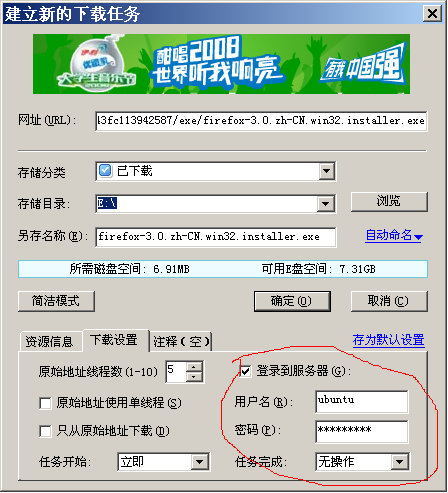Ubuntu离线升级包:修订间差异
来自Ubuntu中文
跳到导航跳到搜索
小 →下载 |
小 →下载 |
||
| 第4行: | 第4行: | ||
== 下载 == | == 下载 == | ||
下载离线升级包有两种方法,一种是在MS Windows平台下操作,另一种是在Linux平台下操作。两种方法如下所示,请选择一种适合你的方法: | |||
'''Windows平台''' | '''Windows平台''' | ||
* 使用迅雷等专用下载工具,不过下载时需要特别配置,以迅雷为例配置如下图。,当你点击下载链接时,出现的就是一个对话框,请按照下图设置,登录到服务器的'''用户名'''和'''密码''',你可以访问[http://forum.ubuntu.org.cn/viewtopic.php?t=9685 论坛新闻区]得到。 | * 使用迅雷等专用下载工具,不过下载时需要特别配置,以迅雷为例配置如下图。,当你点击下载链接时,出现的就是一个对话框,请按照下图设置,登录到服务器的'''用户名'''和'''密码''',你可以访问[http://forum.ubuntu.org.cn/viewtopic.php?t=9685 论坛新闻区]得到。 | ||
2008年6月6日 (五) 16:19的版本
为了解决无法上网朋友设置系统时遇到的困难,Ubuntu论坛收集了部分常用软件,制作出Ubuntu离线升级包,供广大用户使用,具体更新信息请参看Ubuntu离线更新包发布页。本文将引导用户使用这个离线升级包配合Ubuntu速配设置更新系统。
注意:本文的目前仅适用于Ubuntu 8.04 LTS i386版本
下载
下载离线升级包有两种方法,一种是在MS Windows平台下操作,另一种是在Linux平台下操作。两种方法如下所示,请选择一种适合你的方法:
Windows平台
- 使用迅雷等专用下载工具,不过下载时需要特别配置,以迅雷为例配置如下图。,当你点击下载链接时,出现的就是一个对话框,请按照下图设置,登录到服务器的用户名和密码,你可以访问论坛新闻区得到。
- 使用buildpack.sh.zip脚本即可完成下载,首先下载buildpack.sh.zip脚本至自己的主目录。从中解出buildpack.sh。打开终端运行buildpack.sh,命令行如下:
sh buildpack.sh sh down.sh
当脚本运行结束后,你会发现在你的下载目录之中base.tar、program.tar和server.tar三个文件。这就是离线升级包。
安装
打开终端,进入下载目录,如果你是在windows平台下载的离线包,请将它们移动到你自己的主目录之下。Linux平台下载的朋友请移动到下载目录中。我们的安装工作就要开始了。输入命令
sudo mkdir /usr/local/pool sudo tar xvf base.tar -C /usr/local/pool sudo tar xvf program.tar -C /usr/local/pool sudo tar xvf server.tar -C /usr/local/pool
使用gedit修改源列表,命令如下:
sudo cp /etc/apt/sources.list /etc/apt/sources.list_backup sudo gedit /etc/apt/source.list
在source.list后面加入下面的内容:
deb file:///usr/local/pool/base hardy main deb file:///usr/local/pool/program hardy main deb file:///usr/local/pool/server hardy main
最后我们更新一下系统:
sudo apt-get update
至此离线升级包的安装过程结束,下面你的任务就是从wiki知识库的《Ubutnu速配指南》一文的"设置中文环境"一节开始设定你的Ubuntu系统了。